Descrierea erorii:
Eroarea 0xc0000022 apare ca o fereastră când începe aplicația. Toate motivele apariției sale sunt necunoscute, dar există soluții pentru eliminarea ei.
Soluție 1. Drepturile utilizatorului.
Uneori apare o eroare atunci când aplicația a fost instalată de un singur utilizator, iar programul începe sub altul. Este ușor de verificat prin rularea programului în numele administratorului.
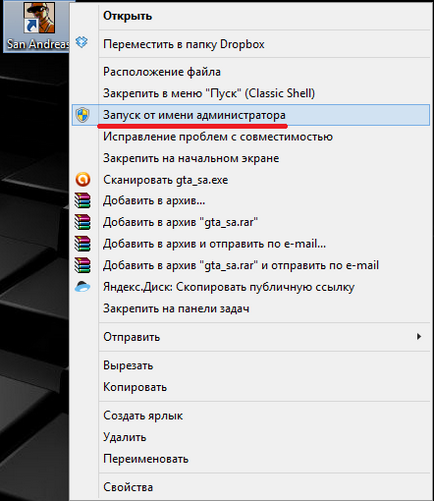
Soluția 2. Modul de compatibilitate.
Dacă încercați să rulați o aplicație veche, este posibil ca aceasta să nu fie compatibilă cu versiunea dvs. de Windows, chiar dacă a lucrat deja cu ea. Windows este actualizat, componente și drivere prea. Prin urmare, va fi logic să rulați aplicația în modul de compatibilitate cu versiunile mai vechi de Windows.
Pentru a configura lansarea în modul de compatibilitate, procedați în felul următor:
- Faceți clic dreapta pe pictograma lansării programului și selectați Proprietăți.
- Faceți clic pe fila Compatibilitate.
- În această filă, bifați opțiunea "Porniți programul în modul de compatibilitate cu:". și în lista derulantă de mai jos, selectați "Windows XP (Service Pack 3)".
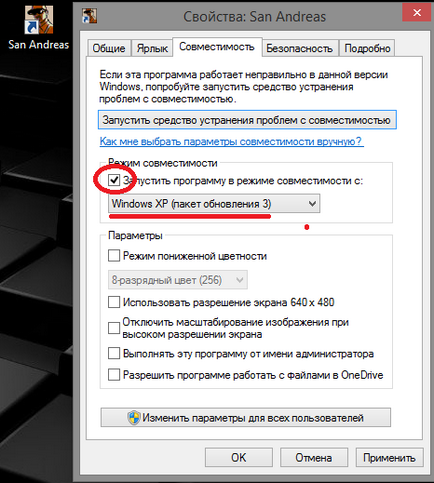
- Dacă aplicația nu a pornit și a emis din nou eroarea 0xc0000022, încercați să schimbați modul la "Windows XP (Service Pack 2)".
Soluția 3: Actualizarea / reluarea driverelor.
Pentru a redirecționa driverul la versiunea anterioară:
Dacă ați actualizat recent driverul, atunci eroarea 0xc0000022 poate fi foarte bine datorată acestui lucru. În acest caz, trebuie să inversați, să reveniți la versiunea cu care a fost lansat jocul. Acest motiv este deosebit de pronunțat atunci când se utilizează plăci grafice nVidia. dar este posibil ca acesta să fie cazul cu AMD.
Completați toate câmpurile obligatorii și faceți clic pe buton. <ПОИСК> .
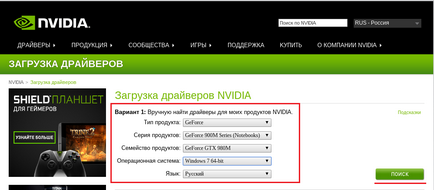
Deci, descărcați cel mai recent driver.
Despre aceeași situație se află pe site-ul AMD.
Accesați site-ul de asistență al AMD. completați toate câmpurile și faceți clic pe butonul 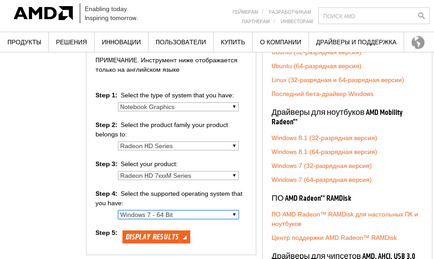
Soluția 4: Actualizați componentele DirectX.
Atenție vă rog! Microsoft a eliminat posibilitatea de a descărca pachetul DirectX. Acum va fi distribuit doar ca parte a actualizărilor Windows. Pentru informații suplimentare și despre cum să instalați manual actualizări, consultați articolul din Baza de cunoștințe Microsoft. Utilizați-l, căutați pe alte resurse pentru cele mai recente versiuni de DirectX sau actualizați sistemul. Referințele din "Decizia 4" nu mai sunt relevante.
Actualizați componentele Microsoft DirectX. Aceasta este întotdeauna o modalitate actualizată pentru a minimiza numărul de erori de pe computer. Multe greșeli se datorează lipsei sau deteriorării bibliotecilor sale. Mai ales actualizarea acestuia este necesară atunci când se utilizează Windows 8, 8.1 - există câteva biblioteci în sistem, dar nu toate, ci doar un minim necesar pentru Win8 în sine.
Accesați site-ul Microsoft. În pagina care vă deschide, faceți clic pe butonul roșu mare <Скачать>. Apoi, în fereastra în care există recomandări pentru descărcarea altor produse, faceți clic pe butonul albastru <Отказаться и продолжить>.
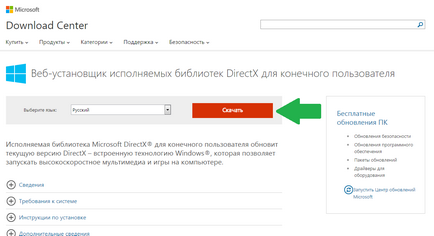
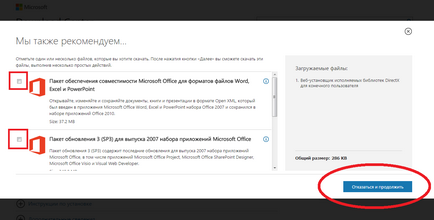
Soluție 5. Alte metode.
În marea majoritate a cazurilor, metodele descrise mai sus ar trebui să ajute la remedierea erorii când rulați aplicația 0xc0000022. Dacă nu se întâmplă acest lucru, puteți sfătui să revizuiți sistemul la data la care eroarea nu a fost încă. Puteți verifica computerul pentru programe malware (viruși, programe malware etc.).
Se observă, de asemenea, că această eroare apare la lansarea software-ului piratat, în care mecanismul de eludare a protecției este prost pus în aplicare. În astfel de cazuri, nu se poate face nimic.
Dacă cunoașteți alte modalități de a elimina această eroare, puteți să adăugați sau să detaliați descrierea acesteia, vom fi foarte recunoscători dacă îl împărtășiți cu noi.
Nu este dificil să susținem proiectul. Faceți clic pe butonul.